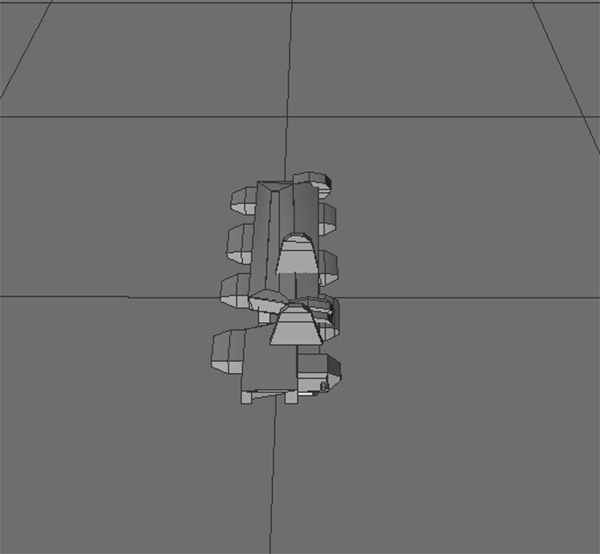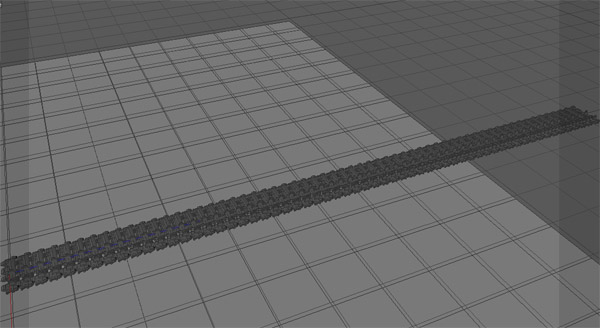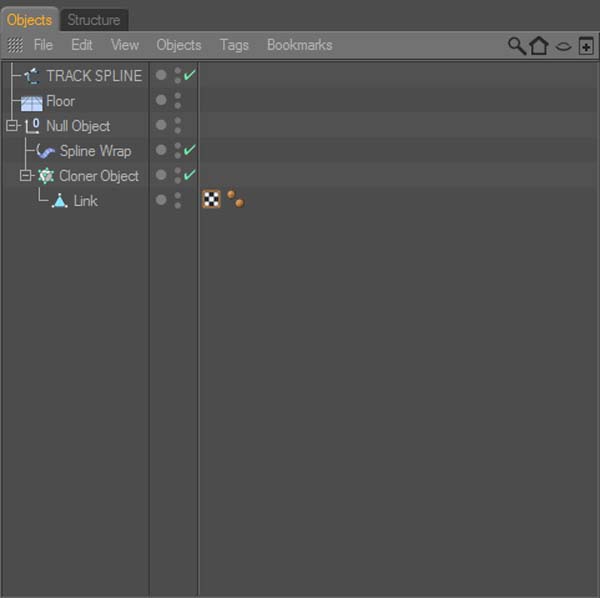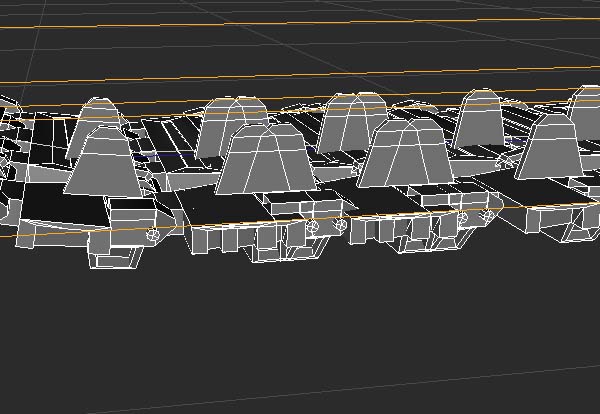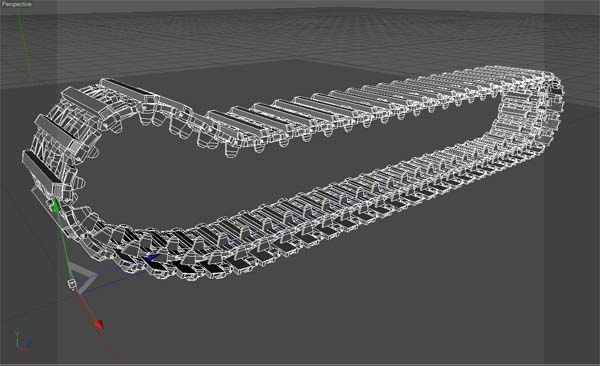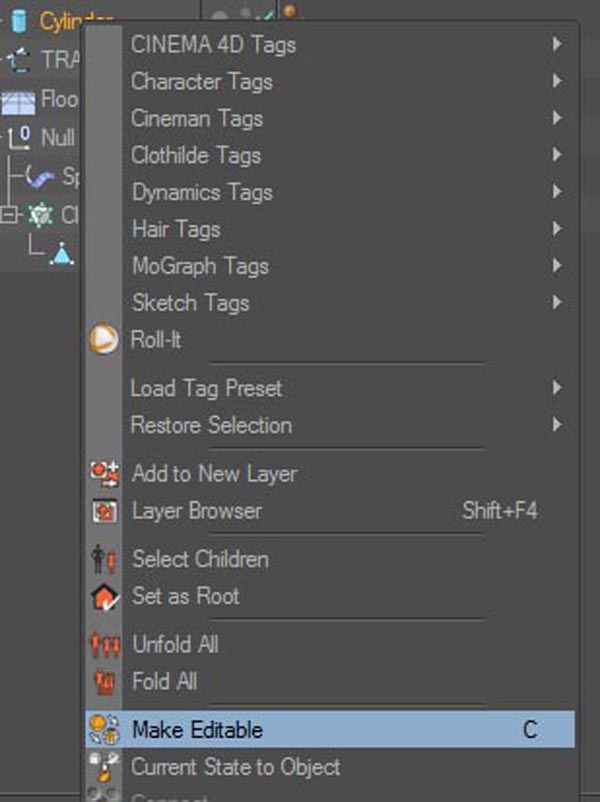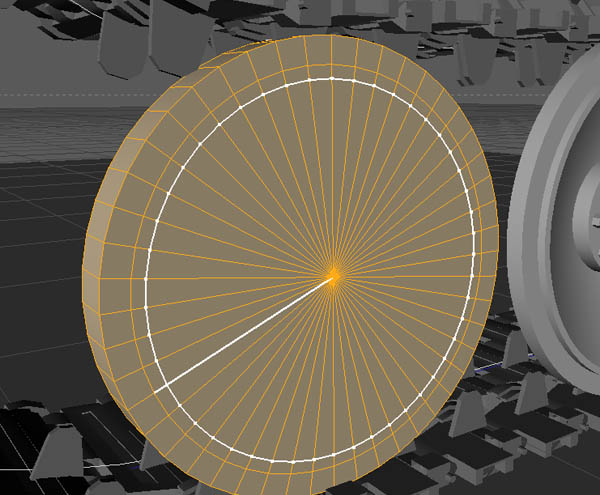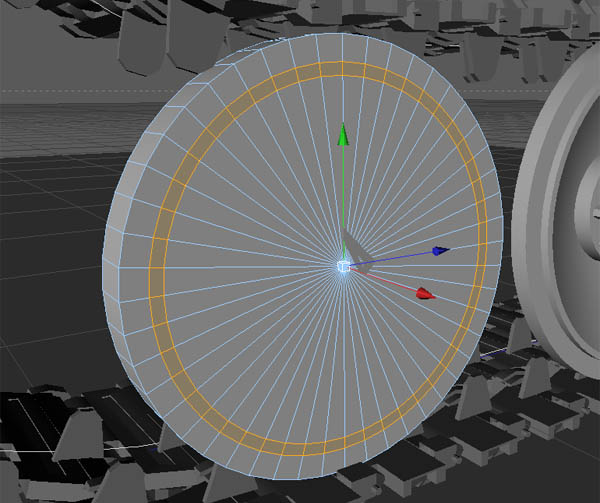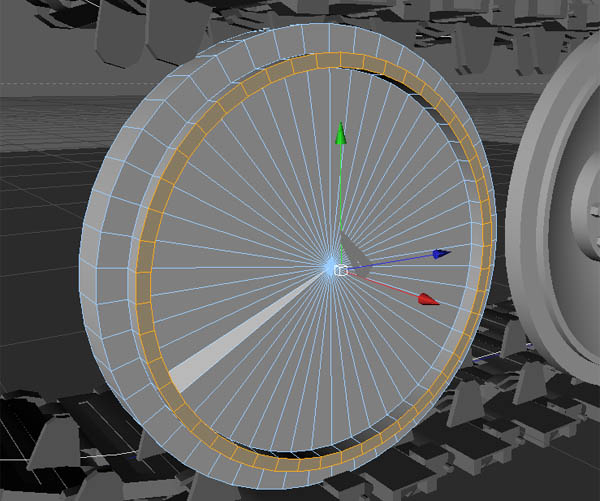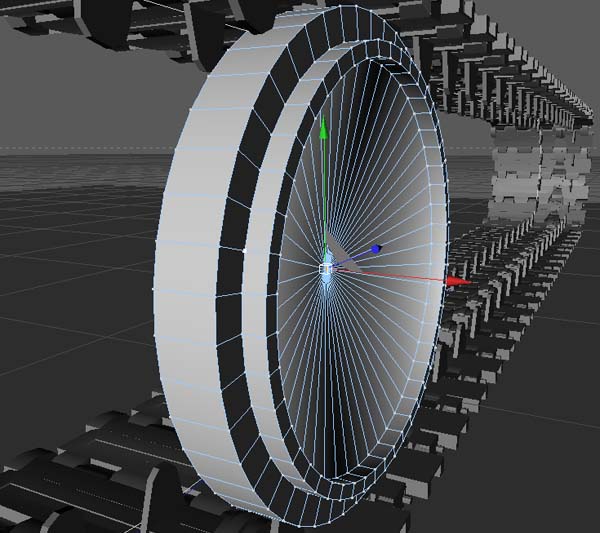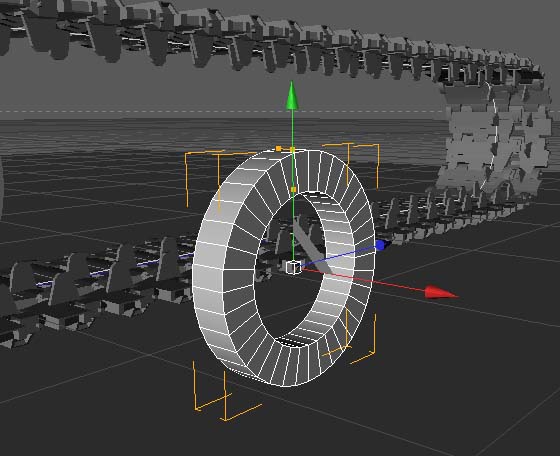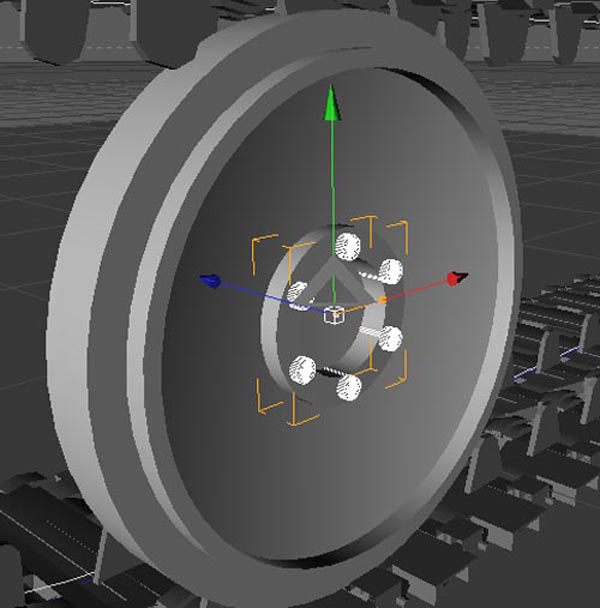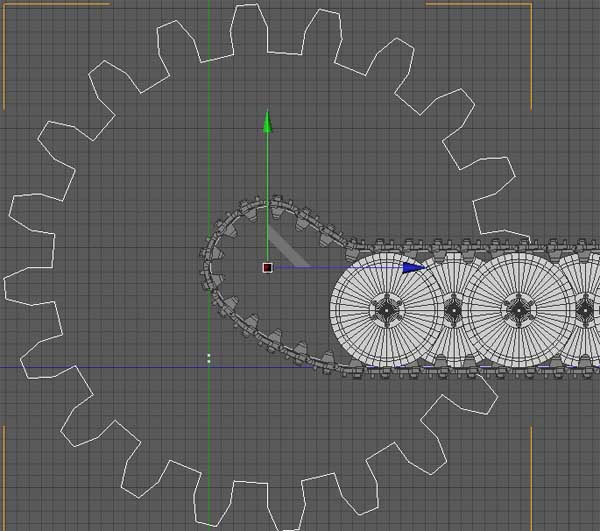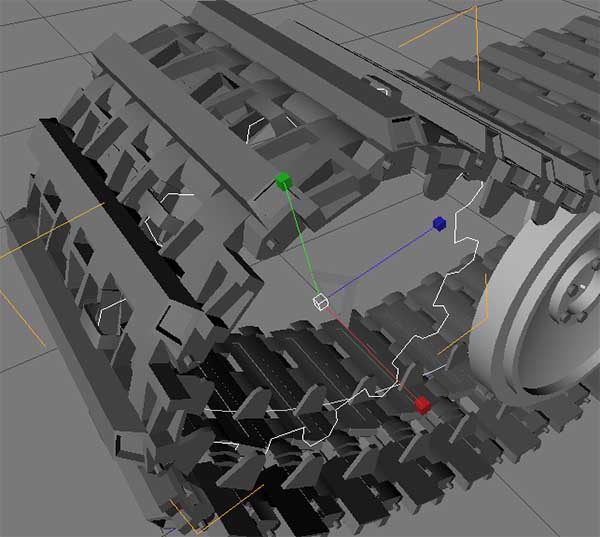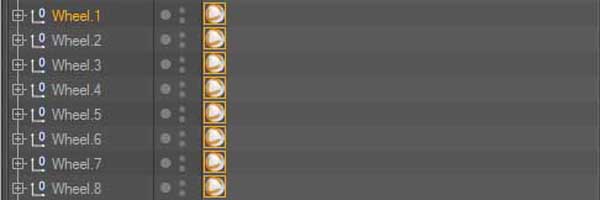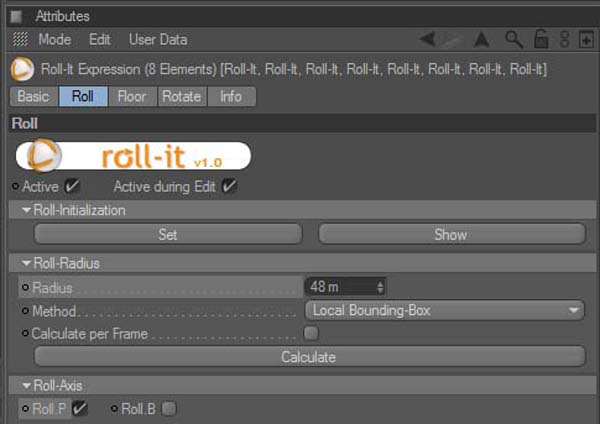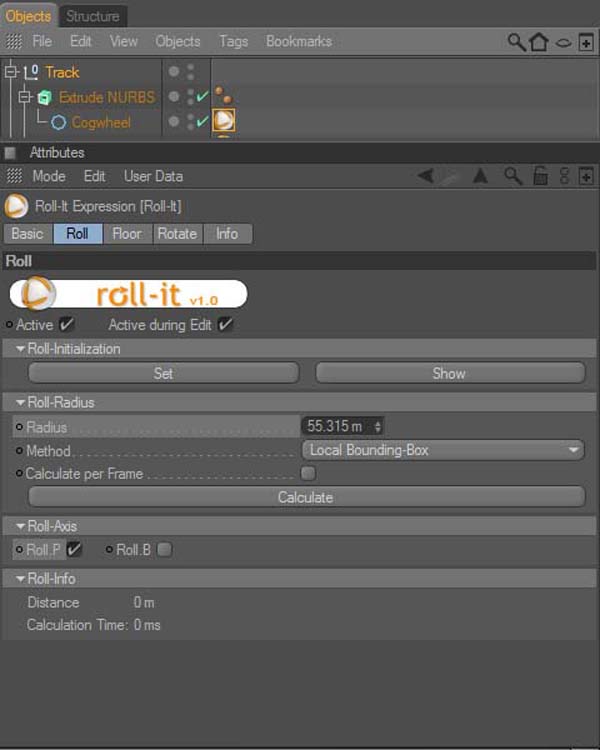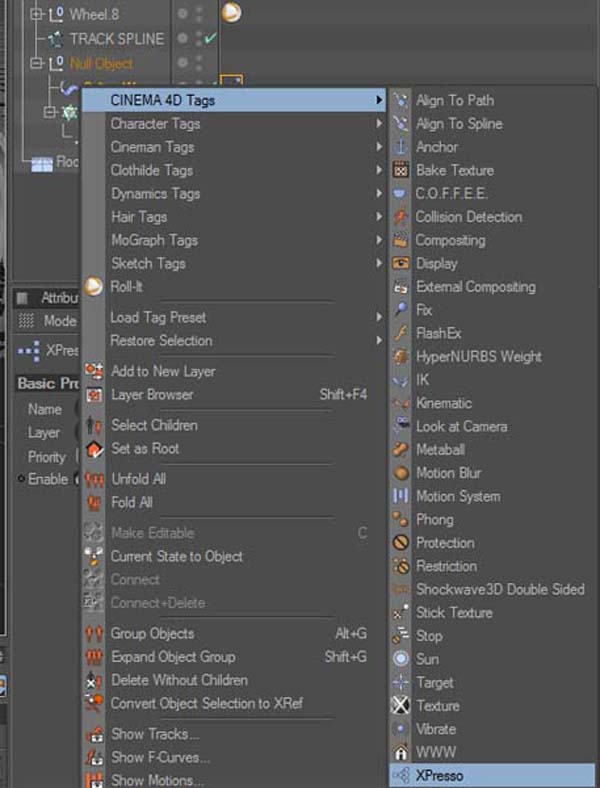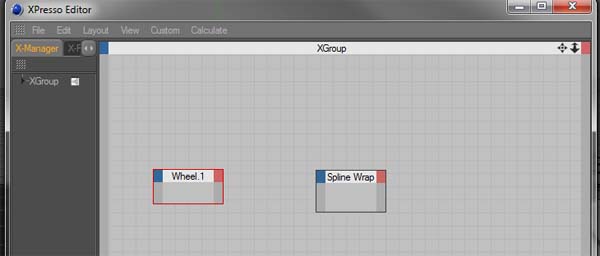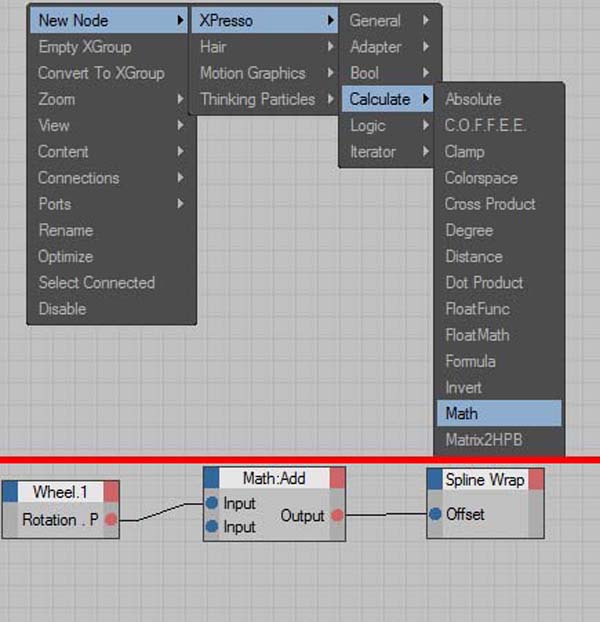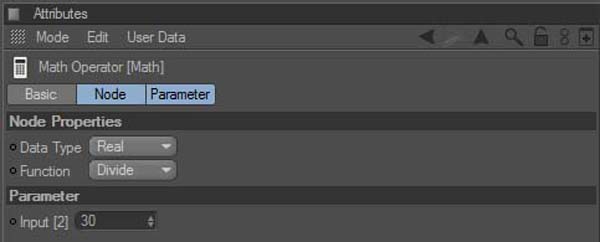坦克履带制作流程
本套教程详细讲解了如何使用Cinema 4D建造坦克履带车。最终效果将是一个坦克履带的运动动画。
第一步
打开NAMETHISFILE.c4d文件中提供。它包含一个已经建立好的轨道连接。(图01)
图01
第二步
拖放链接到Mograph中复制一个,设置数值到60,这个方式是以线性和在Z轴位移2400。(图02)
图02
第三步
创建一条贝塞尔样条线物体(Objects>Create Spline>Bezier),然后绘制出像下面一样的线条。按F3转到侧视图看,大约600米长100米高。当你创建新点后务必要点击拖动它使之曲线平滑。(图03)
图03
第四步
插入一个包裹对象(Mograph>Spline Wrap),在对象管理器中把它和克隆对象打成一个组。(图04)
图04
第五步
在对象管理器中点击包裹对象。在属性管理器里,设置Banking为270度,该模式保持长度。(图05)
图05
第六步
根据你样条线的总长度,这连接处有间隙或者有重叠的位置(图06)
图06
第七步
为了解决这个问题,调整克隆对象的数值,直到最适合的距离不重叠。从那里,调整Z值进行微调。在这种情况下,减少总数值到60至58之间,和Z值增加24到24.1。(图07)
图07#p#e#
第八步
如果一切正常,您的履带应该是这样的。(图08)
图08
第九步
创建一个圆柱体。
图09
第十步
对这个圆柱的X轴进行设置,the Rotation segments to 50, and the Height to 20。(图10)
图10
第十一
移动圆柱到地方调整半径大小,使之它与履带之间的距离相等。在这个案例中,这个圆柱是从50米减少到48米。(图11)
图11
第十二步
右键单击圆柱的在对象管理器中选择Make Editable。然后,选择Phong tag和在属性管理器中设置Phong Angle位22度。(图12)
图12
第十三步
进入多边形编辑模式,选择Knife tool。在属性管理器设置模式为圆环,制作出两条。(图13)
图13
第十四步
使用循环选择工具(Selection>Loop Selection)选择两条线段之间的面。(图14)
图14#p#e#
第十五步
使用挤出工具。(图15)
图15
第十六步
进入点模式去,选择圆轮中心点,向内移动10米。(图16)
图16
第十七步
创建一个Tube。设置内半径为为10米,外半径为15米,高度为5米。(图17)
图17
第十八步
将圆环移动到车轮表面上,对准中心。(图18)
图18
第十九步
创建一个圆柱。设置高度为8米,半径为2米,转向Z轴。命名为“螺丝”。(图19)
图19
第二十步
按住Alt键进行旋转克隆,设置半径12米,数量为6个。(图20)
图20
第二十一步
与之前的步骤一样,选择克隆好的物体对准车轮中心,移动到合适的位置。(图21)
图21
第二十二步
在对象管理器中,把这些创建好的物体放置在一组,组名为Wheel.1。(图22)
图22#p#e#
第二十三步
使用复制粘贴功能复制车轮,当你复制出4个轮子后,可以选择它们一起复制。(图23)
图23
第二十四步
要创建一个齿轮,先创建一个齿轮样条线(Objects>Spline Primitives>Cogwheel).(图24)
图24
第二十五步
调整齿轮的大小和齿的数量,与履带符合。齿数目为13,内半径为45.6,而外半径为55.8。(图25)
图25
第二十六步
对样条线进行挤压,把齿对其好。(图26)
图26
第二十七步
选择the Wheels, the Gear, the Spline全部归为一组,命名为“Track”。(图27)
图27
第二十八步
选择所有的八个轮子。右键点击它们添加一个Roll-it。Roll-It是一个免费插件。使用它可以使将车轮和齿轮自动卷动。(图28)
图28#p#e#
第二十九步
下面是Roll-it的设置栏,给您的轮子手动设置半径。在这种情况下,车轮直径9.6米,所以半径设置为48。函数的计算 ,不应作为标记是一个空对象,始终导致半径为0 。(图29)
图29
第三十步
给齿轮样条线添加一个Roll-it(不是挤压出来的)。(图30)
图30
第三十一步
右键单击样条线对象添加一个XPresso。XPresso是C4D基础节点编辑系统。今天我们建立一个简单的脚本。(图31)
图31
第三十二步
双击Xpresso标签,可以看到车轮组。(图32)
图32
第三十三步
右键单击Wheel的红色小盒(这是你的车轮输出盒)然后添加一个Rotatiion.P端口。现在右键点击蓝色框,并添加一个Offset端口。(图33)
图33
第三十四步
右键单击XPresso网格任何位置然后添加一个Math节点。(图34)
图34
第三十五步
现在的问题是,该轮的旋转输出不直接转化为样条包装偏移设置。它必须适应下来,可以这么说。点击数学节点,并查看属性窗口。设置功能分隔,并设置输入到30。这是一个数字,你将不得不调整,因为它是由样条的长度影响,车轮的直径等。(图35)
图35
最后的调整
最后一步是调整Math节点的值,以确保轨道坚持地面,不滑向前或向后移动时,父对象。在齿轮的滚价值半径 ,它的标签还应当调整,以便配合轨道了。在这种情况下,从5500万减少到五十一点五米 ,以配合轨道速度。 所有这些都是需要跟踪动画,连接父对象滚动车轮前进或后退。(图36)
图36
上一篇 光头女模脸部贴图步骤
下一篇 CAD制作灯笼教程
热门课程
专业讲师指导 快速摆脱技能困惑相关文章
多种教程 总有一个适合自己专业问题咨询
你担心的问题,火星帮你解答-
为给新片造势,迪士尼这次豁出去了,拿出压箱底的一众经典IP,开启了梦幻联动朱迪和尼克奉命潜入偏远地带卧底调查 截至11月24日......
-
此前Q2问答环节,邹涛曾将《解限机》首发失利归结于“商业化保守”和“灰产猖獗”,导致预想设计与实际游玩效果偏差大,且表示该游戏......
-
2025 Google Play年度游戏颁奖:洞察移动游戏新趋势
玩家无需四处收集实体卡,轻点屏幕就能开启惊喜开包之旅,享受收集与对战乐趣库洛游戏的《鸣潮》斩获“最佳持续运营游戏”大奖,这不仅......
-
说明:文中所有的配图均来源于网络 在人们的常规认知里,游戏引擎领域的两大巨头似乎更倾向于在各自赛道上激烈竞争,然而,只要时间足......
-
在行政服务优化层面,办法提出压缩国产网络游戏审核周期,在朝阳、海淀等重点区将审批纳入综合窗口;完善版权服务机制,将游戏素材著作......
-
未毕业先就业、组团入职、扎堆拿offer...这种好事,再多来一打!
众所周知,火星有完善的就业推荐服务图为火星校园招聘会现场对火星同学们来说,金三银四、金九银十并不是找工作的唯一良机火星时代教育......

 火星网校
火星网校